वर्तमान में, सभी iOS डिवाइस Google पर सेट किए गए मोबाइल सफारी खोज प्रदाता के साथ आते हैं। अधिकांश उपयोगकर्ताओं के लिए Google काम करता है, और इसे बदलने का विचार कभी भी उनके दिमाग को पार नहीं करेगा। दूसरों के लिए जो बिंग और याहू का उपयोग करना पसंद करते हैं, डिफ़ॉल्ट खोज इंजन को बदलना पसंद किया जाता है। यह सरल मार्गदर्शिका आपको दिखाएगी कि आपके iPhone, iPad या iPod Touch पर डिफ़ॉल्ट खोज इंजन को कैसे बदला जाए।

सबसे पहले आपको अपने iOS डिवाइस की सेटिंग में जाना होगा। सफारी के लिए नीचे स्क्रॉल करें, और उस पर टैप करें।

ऊपर की तस्वीर में, सेटिंग्स प्रदर्शित होती है, जिसमें सफारी हाइलाइट होती है। (सभी विकल्प दाईं ओर प्रदर्शित किए गए हैं।)

सफ़ारी सेटिंग पृष्ठ पर आपको दिखाया जाता है कि वर्तमान खोज इंजन किस पर सेट है; इस मामले में यह याहू है। अगली स्क्रीन पर जाने के लिए सर्च इंजन बटन पर टैप करें, जहां हम किसी सूची से अलग खोज प्रदाता का चयन कर पाएंगे।

यहां हम अपने खोज प्रदाता के रूप में बिंग, याहू, या Google का चयन कर सकते हैं। नाम पर टैप करके अपने पसंदीदा खोज प्रदाता का चयन करें। आप या तो इस स्क्रीन से सफारी एरो दबाकर वापस आ सकते हैं, या बस अपने डिवाइस पर होम बटन को दबा सकते हैं।
अब जब हमने सेटिंग में खोज प्रदाता बदल दिया है, तो हम दो तरीकों में से एक का उपयोग करके वेब खोज कर सकते हैं। सबसे पहले सफारी ऐप लॉन्च किया जाएगा, और ऊपरी दाएं कोने में खोज फ़ील्ड पर टैप करें। जैसा कि इस पोस्ट की शुरुआत में स्क्रीनशॉट में देखा गया है, खोज उपकरण का उपयोग करने वाले खोज प्रदाता का नाम खोज बॉक्स में मुद्रित होता है।

वेब पर खोज करने की दूसरी विधि एक शॉर्टकट है जिसे आईओएस 4 में पेश किए जाने के बाद आसानी से अनदेखा कर दिया जाता है। आपको अपने होम स्क्रीन पर जाकर अपने डिवाइस पर स्पॉटलाइट सर्च फीचर दर्ज करना होगा और या तो बाएं से दाएं स्वाइप करना होगा (चलती है संपूर्ण स्क्रीन) या होम बटन को फिर से दबाएं, अपनी स्क्रीन के शीर्ष पर एक खोज बार प्रकट करें।
सर्च बार में आप अपने पूरे डिवाइस को ई-मेल, कॉन्टैक्ट्स, ऐप्स और कई और चीजों के लिए खोज सकते हैं। अभी के लिए, हम केवल वेब पर खोज करने के बारे में चिंता करने वाले हैं।
अपनी खोज क्वेरी में टाइप करें, फिर सूची के नीचे स्क्रॉल करें। आपको "वेब खोज" पाठ के बगल में सफारी आइकन दिखाई देगा। इस विकल्प पर टैप करें, और सफारी खोज इंजन के होम पेज और प्रदर्शित परिणामों के साथ लॉन्च होगा, जैसा कि आप नीचे देख सकते हैं।

बहुत आसान है, है ना? यह आपके डिवाइस को वैयक्तिकृत करते रहने और उपयोगकर्ता अनुभव को अपनी प्राथमिकताओं के अनुरूप बनाने का एक आसान तरीका है।


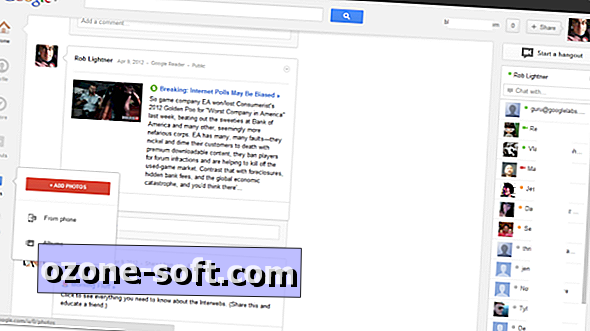










अपनी टिप्पणी छोड़ दो